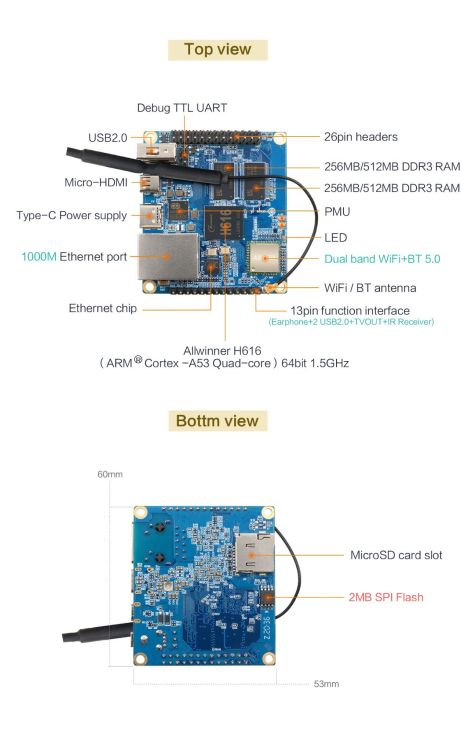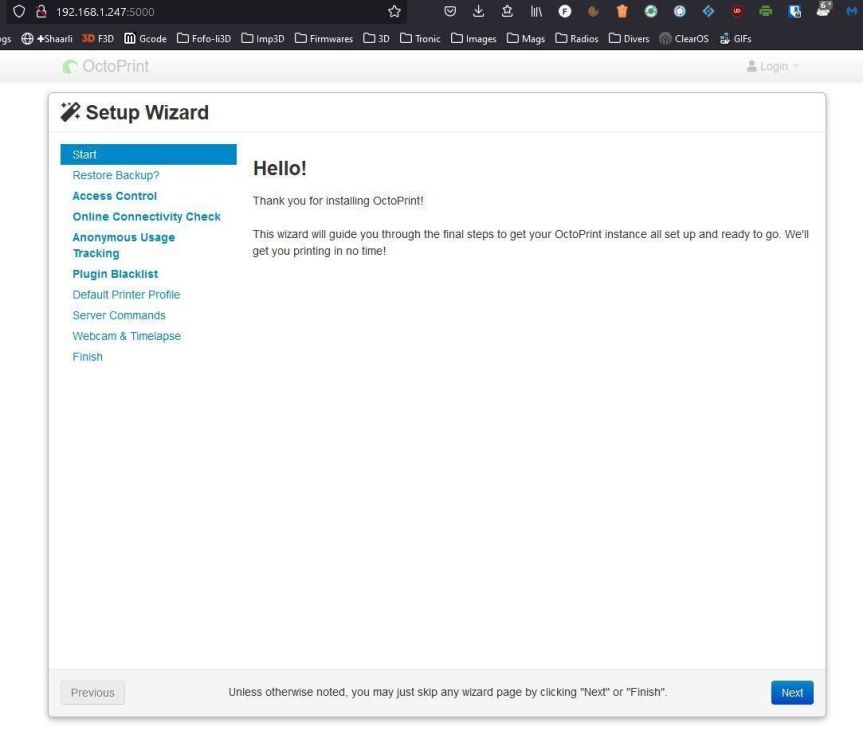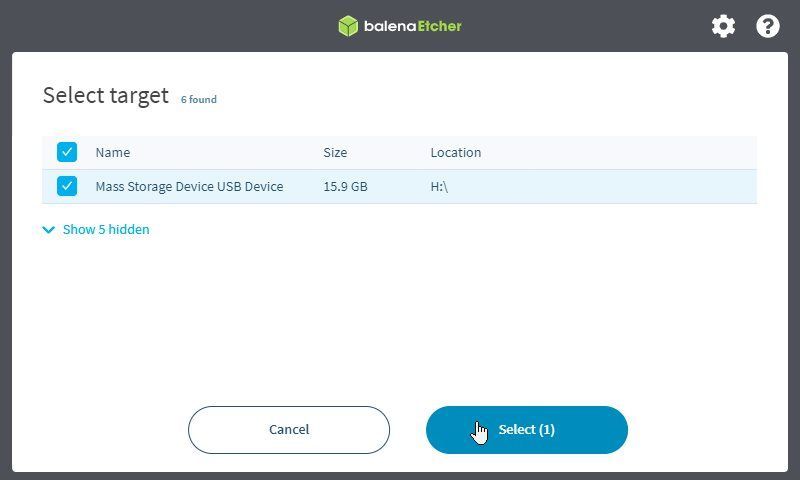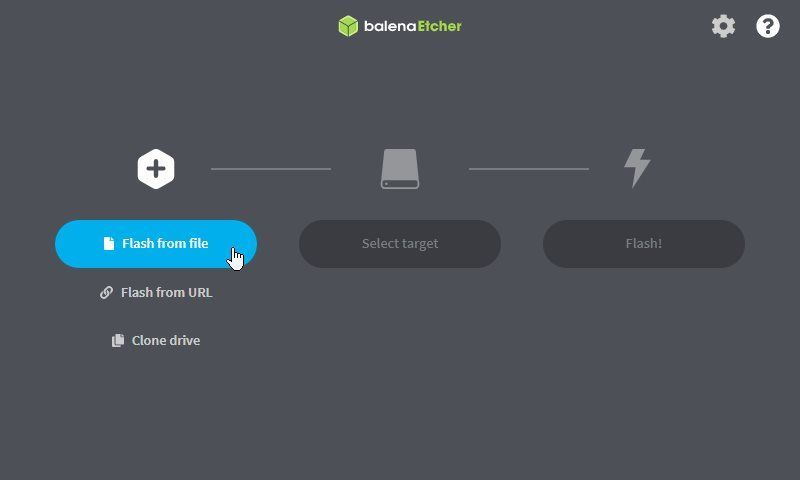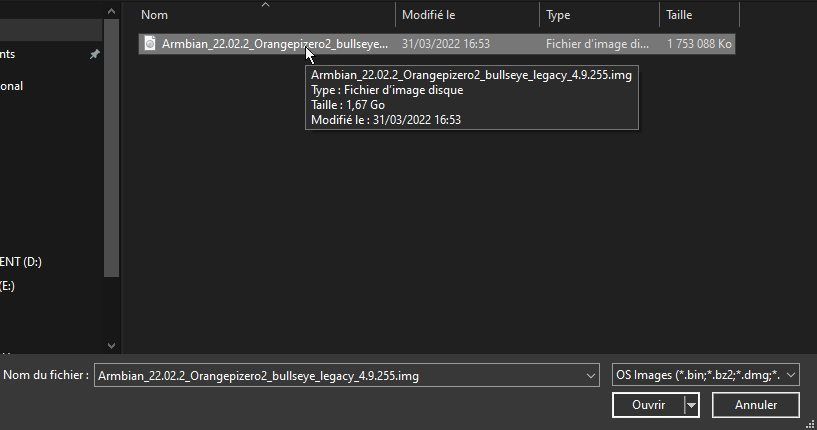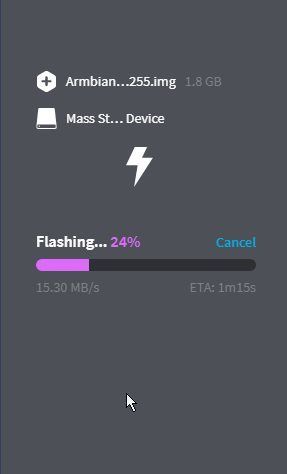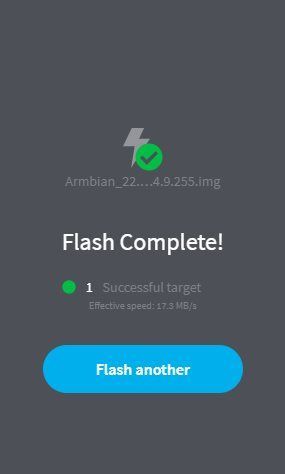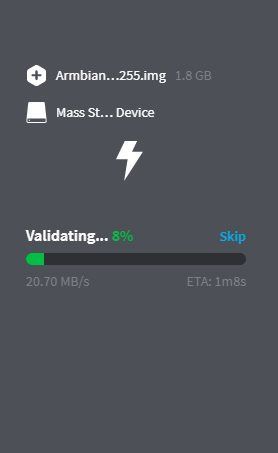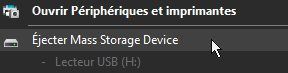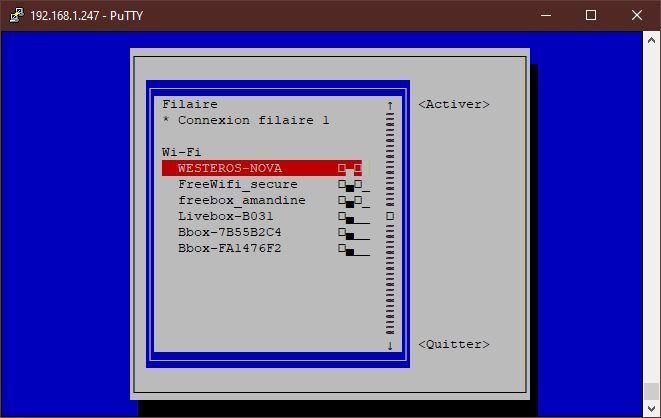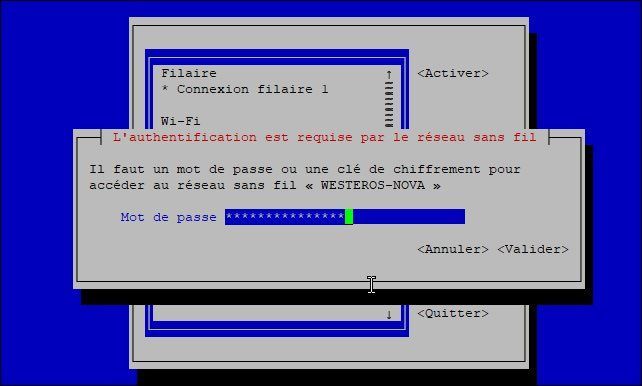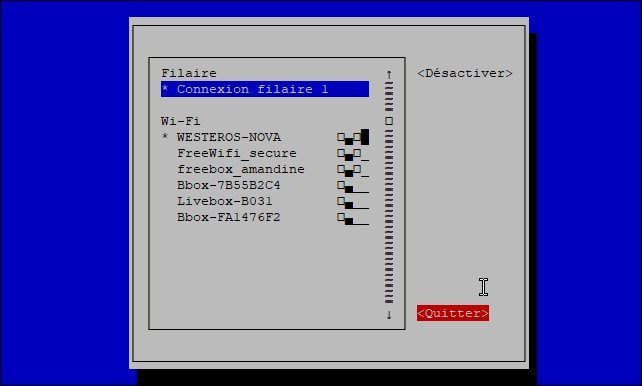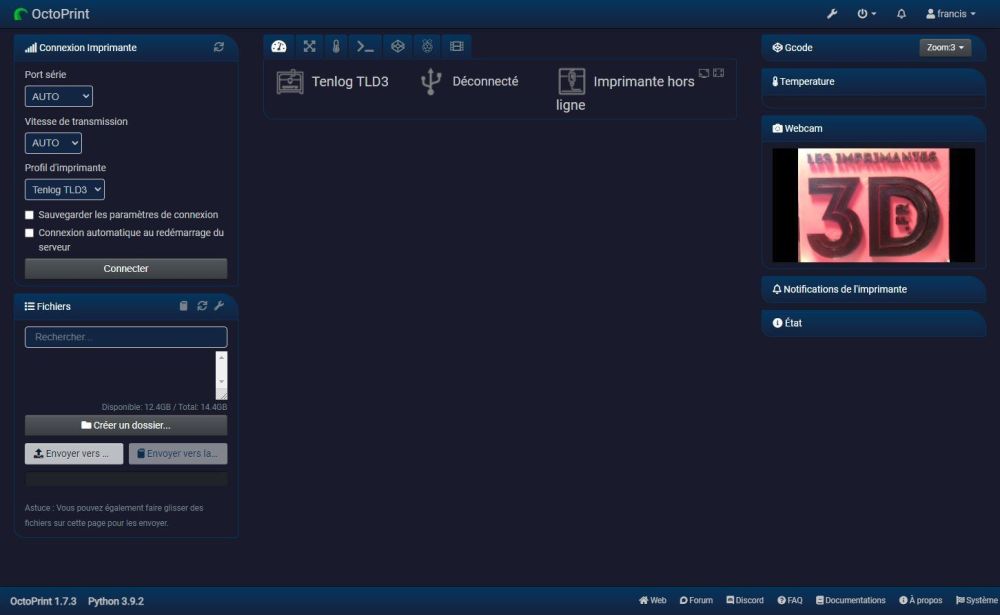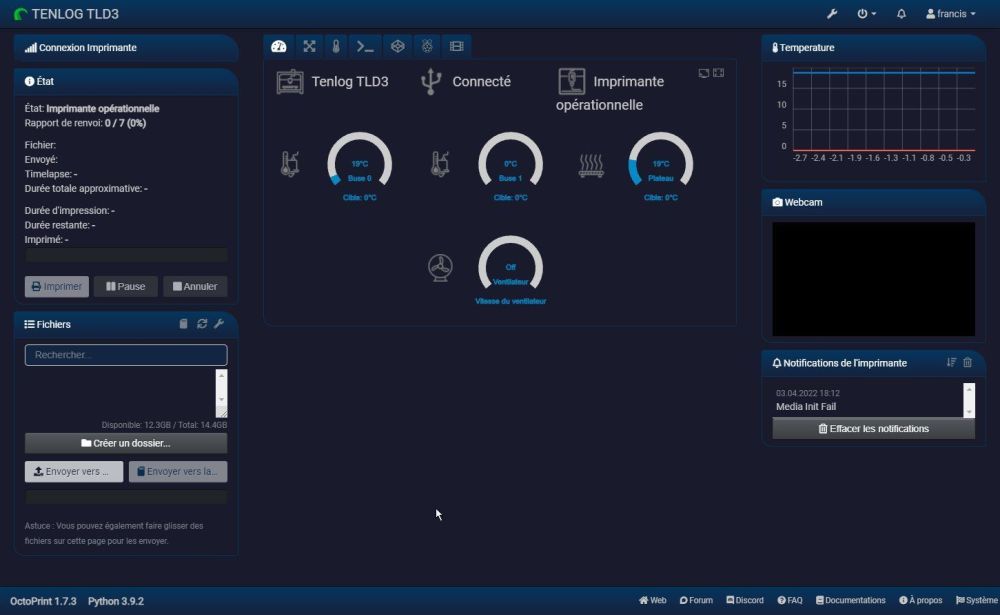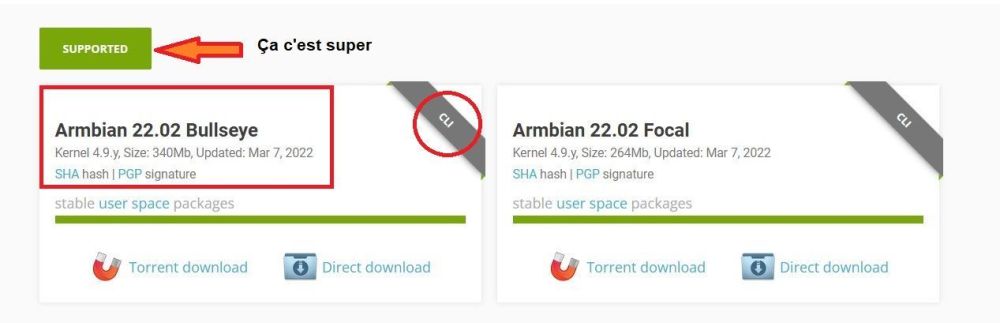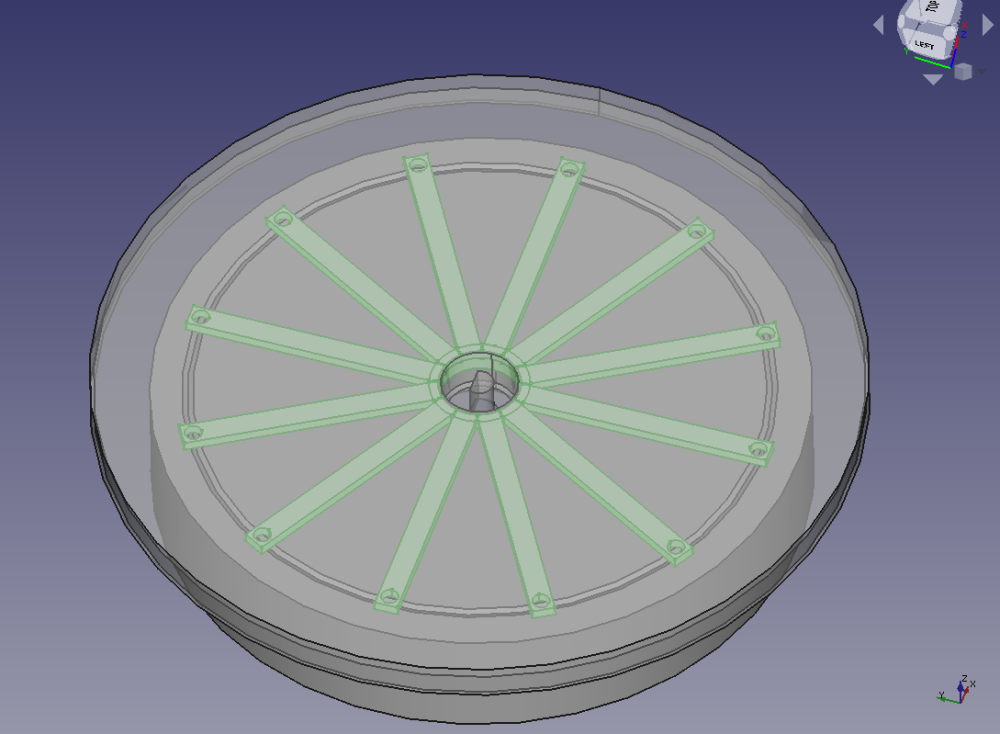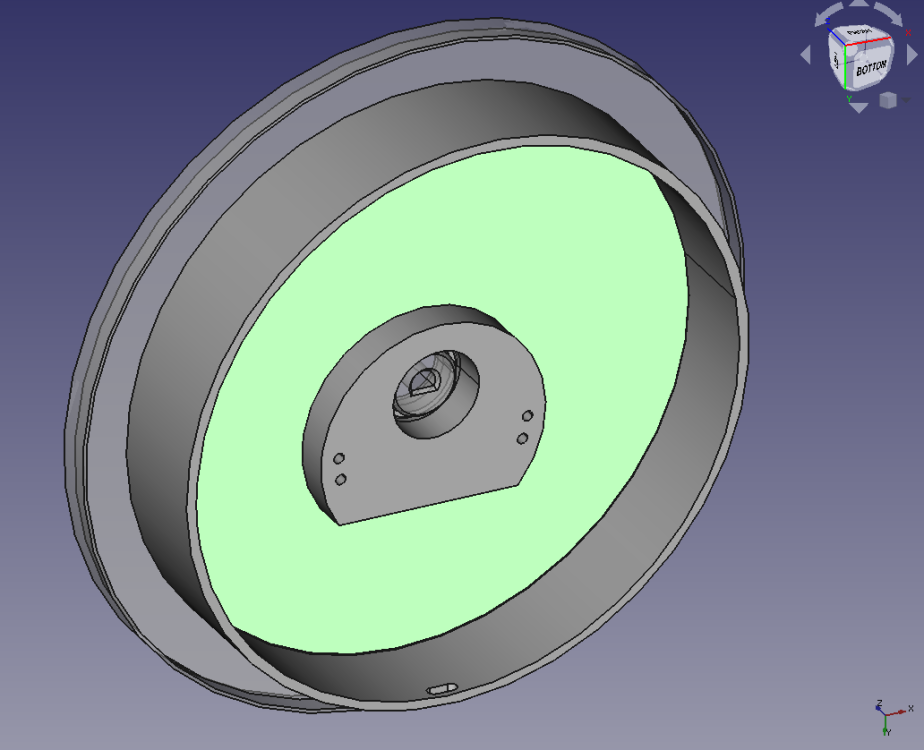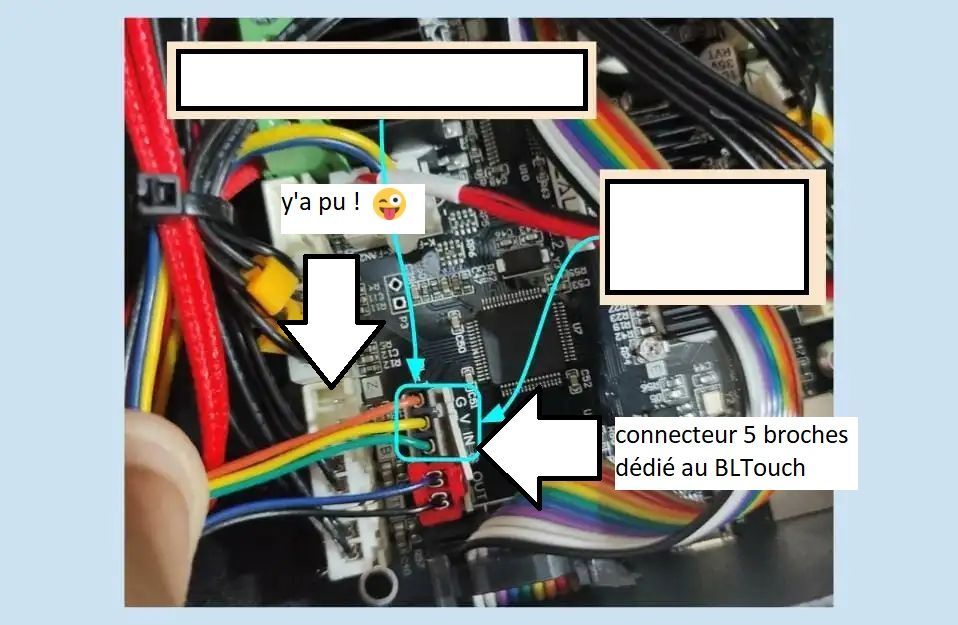Classement
Contenu populaire
Contenu avec la plus haute réputation dans 09/04/2022 Dans tous les contenus
-
Pour ton soucis d'extrusion tu utilise quel Slicer ? Prusa ? Ok je vais faire une version de mon firmware compatible avec le firmware TFT de vos écrans en GD32f305 je vous met cela dispo d'ici fin de week end3 points
-
Comment installer Octoprint sur un Orange Pi Zero 2 (aka OPiz2) En préambule : Octoprint, permet : le suivi de l'impression de l'imprimante 3D (de n'importe où, sur votre smartphone par exemple), l’envoie de fichier à imprimer sans avoir à quitter votre ordinateur l’allumage/extinction de l'imprimante à distance la prévisualisation du modèle à imprimer la création de timelapses à partir de vos impressions. en option, la réception d’une alerte si l'imprimante commence à imprimer des spaghettis. Octoprint est un logiciel serveur HTTP, écrit en langage Python, censé fonctionner sur un petit ordinateur. La majorité du temps, il est installé sur un Raspberry Pi (un RPi0 v2 ou RPi3 étant le minimum requis) en téléchargeant une image pré-construite (OctoPi) ou encore manuellement via des commandes à exécuter après l’installation d’une image système minimale (Raspberry OS Lite précédemment nommée Raspbian). Cela signifie de se procurer un Raspberry Pi, un boîtier (on peut en imprimer un, ce ne sont pas les modèles qui manquent), probablement une caméra (Webcam / Raspicam) également, tout ceci, aujourd’hui n'est pas bon marché. En temps normal, il vous en coûterait environ 50€ (RPi3 ou RPi4) ou une vingtaine d’euros pour une RpiO V2 auxquels il faudrait ajouter le prix de la Webcam ou RaspiCam sans oublier une bonne alimentation 5,1V/3A. Vous n’êtes pas sans savoir ou alors vous êtes encore terré dans votre grotte depuis mars 2020 qu’une pénurie de composants affecte actuellement de nombreux secteurs. Réussir à se procurer aujourd’hui des cartes Raspberry Pi à des prix non stratosphériques relève de la gageure. Régulièrement, je consulte le site «RPiLocator» pour connaître l’état des stocks ainsi que les prix. La pénurie et/ou les prix pratiqués sont une des raisons pour laquelle on peut envisager se tourner vers d’autres cartes du même genre (OrangePi, BananaPi et autres variantes). La seconde raison, probablement la plus importante ayant conduit à la rédaction de ce tutoriel, est la conséquence d’un dépannage pour un de mes partenaires modérateurs. Grâce à lui, j’ai pu me faire la main sur une carte alternative au RaspberryPI : une OrangePI Zéro 2 C'est ce que l'on appelle une carte SBC (Single Board Computer) : - son facteur de forme est plus petit que celui d’un RPi3/4, - tout aussi rapide, - moins chère (normalement une trentaine d’euros mais plutôt autour de 35/40€ à ce jour) - et surtout actuellement disponible contrairement aux Raspberry Pi. Cette carte existe en deux versions : 512Mo / 1 Go de RAM (la différence de prix entre les deux n’est pas insurmontable). Le CPU utilisé est un Allwinner H616 (CPU ARM 64bits). ATTENTION : OrangePi fabrique de nombreuses cartes dont les noms sont parfois similaires mais dont les composants électroniques sont différents. Ne vous laissez donc pas tromper par toutes les autres cartes d'OrangePi (la Zero, la Zero+ ou encore la Zero+2). Cette carte peut fonctionner avec plusieurs systèmes d’exploitation : un fourni par le fabricant de la carte (avec interface graphique ou sans (version «serveur»)) ou avec le système Armbian (image dépouillée d’interface graphique, semblable au système Raspberry OS Lite donc) basée sur la dernière version de Debian (Bullseye). Récapitulatif du matériel : carte OrangePi Zero 2 (nommée OPiz2 dans le reste du document) alimentation 5V/2A, un câble USB-C (seules les broches 5V et de masse sont utilisées, un câble de données n’est donc pas indispensable), une carte µSD (8GB ou 16GB ou plus) optionnel, une webcam un HUB USB ou une carte additionnelle à monter sur la OPiz2 car d’origine un seul port USB est implanté sur la carte La voie avait déjà été débroussaillée par diverses lectures dont la principale, ce sujet de Blog. N’ayant pas exactement suivi ce qui y est décrit, je relate ici ce que j’ai fait pour obtenir au final quelque chose de fonctionnel. En espérant que je n’aurai rien oublié et que les étapes suivies permettront à d’autres d’obtenir le même résultat. Installation Le processus d'installation est assez simple, à condition que vous sachiez déjà comment utiliser Linux a minima. J’essaierais de détailler les différentes étapes. Préparation de la carte microSD Contrairement à votre ordinateur, cette carte ne possède pas d’équivalent d’un BIOS pour démarrer. Le système d'exploitation doit être écrit sur une carte SD. Le système démarrera et fonctionnera à partir de cette carte µSD. Une carte de 8GB ou plus est nécessaire. Plus la capacité de stockage de la carte est grande, moins elle risquera de manquer d'espace avec les mises à jour logicielles et moins elle risquera d’être endommagée par l'usure de la carte due aux écritures / réécritures sur celle-ci. En l’occurrence, la carte μSD utilisée est une Sandisk Ultra de 16Go (classe 10 / A1). Une fois la carte SD à disposition, télécharger l'image Armbian pour la carte OPiz2 à partir d'ici (le choix de votre méthode de téléchargement dépend de vos préférences (P2P ou direct)). Le «gros» bouton vert [SUPPORTED] permet de savoir que cette image fonctionne avec cette carte ;-) L’image utilisée sera celle basée sur une Debian (Bullseye), il en existe une seconde, basée sur Ubuntu (Focal) que je n’ai ni utilisée ni testée. Vous devrez ensuite décompresser ce fichier avec le logiciel de décompression 7zip (Windows) ou avec The Unarchiver (MacOS). Les deux sont gratuits, seul 7Zip a été testé car je ne possède aucun équipement de la marque à la pomme. Les utilisateurs de Linux devront installer «p7zip» (la version «terminal» de 7zip). Sur un système Debian/Ubuntu, ouvrir un terminal et saisir : sudo apt install p7zip Une fois p7zip installé, saisir dans le terminal la commande suivante pour extraire l’image : 7zr x nom-de-l-image.7z Remplacer évidemment « nom-de-l-image» par le nom de l’archive téléchargée. Une fois l'archive décompressée, vous obtiendrez un fichier d'extension .img. Celui-ci devra être gravé sur la carte SD. Flash de l’image Le logiciel BalenaEtcher sera utilisé pour cette «gravure»: choix du fichier .img sélection du lecteur de carte µSD sur votre ordinateur (bien vérifier que la taille correspond à celle de votre carte SD, ne sélectionnez pas un autre disque dur de votre ordinateur ici) gravure de l'image puis vérification (quelques minutes de patience) éjection de la carte de votre ordinateur C’est fini pour cette étape ! A noter : Premier lancement Le premier démarrage sera un peu long car le système étendra la capacité de stockage en redimensionnant la partition à la capacité maximale de celle-ci. Insérer la carte SD dans le lecteur de l’OPiz2 (emplacement sous la carte) et démarrer la carte en branchant le câble USB-C relié à l’alimentation. Un câble Ethernet doit être branché de votre routeur au port OPiz2, même si vous avez l'intention d'utiliser le Wifi par la suite. Attendez bien que la diode de la carte passe au vert (indique que le réseau est connecté: la carte a reçu une adresse IP attribuée via DHCP). Une fois fait, il faudra trouver quelle adresse IP a été attribuée par votre routeur à l'OPiz2. Plusieurs façons de découvrir cette adresse (une de celles ci-dessous devrait vous le permettre : Connexion initiale à l'OPiz2 Vous êtes désormais en possession de l'adresse IP de la carte, il faut s’y connecter en SSH. Libre à vous d’utiliser le client qui vous sied (Linux et MacOS, possèdent un client natif : il suffit de taper ssh root@192.168.1.247 (en remplaçant par l'adresse IP de la carte) dans un terminal. Sous Windows, vous pouvez (W10 / W11) également utiliser le client natif (ouvrir un terminal (Invite de commandes) puis ssh root@192.168.1.247 ) ou vous pouvez télécharger Putty et utiliser son interface graphique. A la première connexion en ssh sur la OPiz2, un message d’avertissement s’affichera. Il faudra accepter l’empreinte de la clé SHA256 avant de pouvoir poursuivre. NB : Il n'y a pas de compte par défaut autre que 'root' dans l'installation d'Armbian. Après l'installation, les utilisateurs se connectent à l'unité en tant que "root" et sont invités à changer le mot de passe root, puis à créer un nouveau compte utilisateur. Donc par défaut Armbian accepte l’usager «root» avec le mot de passe «1234». Il faut normalement procéder au changement de ce mot de passe «faible» par un plus «fort». Ce nouveau MDP doit remplir de nombreux critères avant d’être accepté (longueur, caractères autorisés, n’appartenant pas à un mot du dictionnaire, …). Ça m’a vite «énervé», en saisissant plusieurs fois le mot de passe par défaut (j'ai insisté ), j’ai tout de même accès en tant que «root» (équivalent de Dieu pour les croyants ). Pour éviter qu’à la prochaine connexion, Armbian me redemande de modifier le mot de passe, quelques commandes sont nécessaires (et suffisantes, ne pas saisir les parenthèses ni le texte contenu dans celles-ci ) : # pwd (où est-on dans l’arborescence) # ls -al (afficher le contenu du dossier, normalement /root) # rm -f .not_logged_in_yet (supprimer ce fichier sinon à la prochaine connexion, il sera demandé de modifier le mdp de root avec les critères vus plus haut) # echo -e "1234\n1234\n" | (passwd root) Le mot de passe root initial est désormais «fixé» à «1234» (vous pourrez évidemment le modifier quand vous le voudrez). Mise à jour du système d'exploitation Les premières commandes à exécuter permettent de récupérer la dernière version du système d'exploitation et de le mettre à jour. # apt update les dépôts logiciels sont consultés pour établir la liste en cours... # apt upgrade S’il y a des mises à jour, répondre oui en tapant 'y’ puis patienter le temps que les paquets soient récupérés et installés. Vous devrez exécuter cette paire de commandes de temps en temps pour maintenir votre système à jour (astuce : on peut effectuer les deux étapes avec une seule ligne en les combinant avec le double ampersand (&&) : apt update && apt upgrade). Avant de poursuivre, on va «localiser» notre système (date et heure, langue, clavier). Plusieurs manières de faire sont possibles, Armbian à l’instar de Raspberry OS, possède un outil de configuration : armbian-config à utiliser en super administrateur («root»). En ligne de commandes, on peut également utiliser les commandes Debian classiques : dpkg-reconfigure Via armbian-config (date & heure, langue, clavier) : - Personal / Time Zone - Personal / Locales - Personal / Keyboard (n’a pas fonctionné pour moi :(, j’ai dû passer par dpkg-reconfigure keyboard-configuration) Activation du WIFI Pour activer le WIFI, vous devez rejoindre un réseau WIFI. Exécuter la commande «armbian-config» pour rechercher un réseau WIFI et le rejoindre. Si cela échoue, vous devrez quitter le logiciel, taper sync et redémarrer la carte et réessayer une fois qu'elle aura redémarré. ou bien exécuter la commande nmtui-connect en tant que root pour afficher les points d’accès disponibles. Sélectionner celui auquel on souhaite se connecter, valider, saisir le mot de passe de ce point d’accès. Vérifier que le lien WIFI fonctionne en vous saisissant la commande «ifconfig» qui affichera les cartes réseau possédant une adresse IP. Celle qui nous intéresse est le lien «wlan0» Avant de débrancher le câble Ethernet, via une nouvelle instance 'ssh' se connecter à l’adresse IP «Wifi» (différente de celle en RJ45 car les adresses MAC des cartes réseau sont normalement différentes): «ssh root@ADRESSE.IP.WIFI.OPiz2» Installation d'Octoprint Pour installer Octoprint, nous devons d'abord créer un utilisateur à faible privilège, puis lui donner les droits minima requis pour exécuter Octoprint et se connecter à n'importe quel périphérique (imprimante, caméra, etc.). 1) Création de l’utilisateur «pi» : # adduser pi 2) Modifications des groupes de «pi» : # usermod -a -G video, ssh, dialout, tty, sudo pi 3) On met un mot de passe à cet utilisateur (ici = orangepi) : # passwd pi ou # echo -e "orangepi\norangepi\n" | (passwd pi) 4) Installation des paquets nécessaires : # apt install python3-pip python3-dev python3-setuptools python3-venv git libyaml-dev build-essential ffmpeg Quelques vérifications : # ls /home Le dossier «pi» doit appartenir à l'utilisateur pi et au groupe pi (pi:pi). 4) A partir de maintenant les opérations seront réalisées en tant qu’utilisateur «pi» , on bascule sur le shell de cet utilisateur : # su -u pi bash On vérifie qu’on est bien cet utilisateur : $ whoami Où est-on dans l’arborescence du système : $ pwd On doit normalement être dans le dossier personnel de «pi» : /home/pi. Si ce n’était pas le cas, se placer dans ce dossier perso : $ cd ~ ou $ cd /home/pi On est bien dans un sous-shell pour cet utilisateur pi. Il reste à installer Octoprint. La documentation écrite par @foosel (Gina Häußge, l’autrice d’Octoprint), bien que prévue pour un Raspberry, indique les étapes à suivre. 1) Création du dossier accueillant Octoprint et déplacement dans celui-ci : $ mkdir OctoPrint && cd OctoPrint 2) Passage en environnement virtuel pour Python : $ python3 -m venv venv $ source venv/bin/activate 3) Mise à jour de «pip» : $ pip install pip --upgrade 4) Installation du paquet Python «Octoprint» : $ pip install octoprint 5) Lancement du serveur : $ ./OctoPrint/venv/bin/octoprint serve Cette étape (5) est nécessaire. Un dossier caché (.octoprint) est alors créé dans /home/pi. Il contient de nombreux autres dossiers ainsi que le fichier config.yaml, tous nécessaires au bon fonctionnement d'Octoprint. [Note de foosel à propos de l’environnement virtuel : Si tout s'est bien passé lors du lancement de la dernière commande (démarrage du serveur Octoprint), vous devez vous connecter via le navigateur de votre ordinateur à l’adresse: http://adresse.ip.lan_ou_wifi.opiz2:5000 puis suivre les instructions de l'assistant de configuration de cette page pour finaliser l'installation du serveur Octoprint Hello world, premier accès : Si la page s’affiche, comme ci-dessus, tout est bon Pour arrêter le serveur d'impression Octoprint, dans la console appuyer sur Ctrl + C et ensuite Ctrl + D, pour revenir au shell de l’utilisateur «root». Quelques «améliorations» (en tant que maître des lieux soit «root») S'assurer qu'Octoprint démarre automatiquement lors du démarrage du système en ajoutant un service: On récupère sur le Github du projet Octoprint ce service et dans la foulée on le déplace à l’endroit adéquat: # wget https://github.com/OctoPrint/OctoPrint/raw/master/scripts/octoprint.service && mv octoprint.service /etc/systemd/system/octoprint.service # systemctl enable octoprint # systemctl start octoprint Vérifiez que vous pouvez à nouveau vous connecter via votre navigateur, et si cela fonctionne, c'est presque terminé ! Étapes supplémentaires pour se faciliter encore plus la vie A) Ajouter à Octoprint des «superpouvoirs» (redémarrage automatique, arrêt du système, …). Pour cela, vous devez accorder certains privilèges à l'utilisateur pi. Vous ne voulez pas accorder des droits sudo complets à cet utilisateur (si un bogue ou un exploit se produisait dans Octoprint, votre système serait en danger). La meilleure solution ici est de n'accorder à l'utilisateur pi que les commandes sudo nécessaires. Plutôt que modifier le fichier /etc/sudoers (à faire via «visudo»), on va ajouter deux fichiers dans le dossier /etc/sudoers,d/ 1) Créer un fichier /etc/sudoers.d/octoprint-shutdown (en root) avec le contenu suivant : pi ALL=NOPASSWD: /sbin/shutdown 2) Créer un fichier /etc/sudoers.d/octoprint-service (en root) avec le contenu suivant : pi ALL=NOPASSWD: /usr/sbin/service Une dernière commande concerne les droits de ces deux fichiers : # chmod 0440 /etc/sudoers.d/* B) Pouvoir utiliser une caméra En «root» : # apt install subversion libjpeg62-turbo-dev imagemagick ffmpeg libv4l-dev cmake En «pi» ( =># sudo -u pi bash) $ cd ~ $ git clone https://github.com/jacksonliam/mjpg-streamer.git $ cd mjpg-streamer/mjpg-streamer-experimental $ export LD_LIBRARY_PATH=. $ make Il ne devrait pas y avoir d’erreurs. Un test avec : $ ./mjpg_streamer -i "./input_uvc.so" -o "./output_http.so" devrait retourner quelque chose du genre : MJPG Streamer Version: svn rev: i: Using V4L2 device.: /dev/video0 i: Desired Resolution: 640 x 480 i: Frames Per Second.: 5 i: Format............: MJPEG [...] o: www-folder-path...: disabled o: HTTP TCP port.....: 8080 o: username:password.: disabled o: commands..........: enabled Si une caméra est connectée via le seul port USB, le navigateur pointé sur http://<OPiz2.IP>:8080/?action=stream devrait afficher un flux vidéo. Si c’est bon, on va automatiser le démarrage du serveur vidéo : - créer un dossier nommé «scripts» dans le home de pi : # mkdir /home/pi/scripts - créer un fichier dans /home/pi/scripts/ nommé webcamDaemon : # touch /home/pi/scripts/webcamDaemon (plus rapide) >/home/pi/scripts/webcamDaemon - éditer ce fichier via nano en recopiant le contenu suivant : - enregistrer ce fichier (CTRL+X en répondant Oui ( ou CTRL+O pour enregistrer puis CTRL+X pour Quitter nano) ), - rendre ce fichier exécutable et faire que 'pi' en soit "propriétaire" via : chmod +x /home/pi/scripts/webcamDaemon && chown -R pi:pi /home/pi/scripts - créer un fichier dans /etc/systemd/system/, nommé webcamd.service (nano /etc/systemd/system/webcamd.service) avec le contenu suivant : - Recharger les services puis activer et démarrer ce nouveau service :: # systemctl daemon-reload # systemctl enable webcamd # systemctl start webcamd Pour pouvoir arrêter / démarrer ce service via Octoprint, il faut ajouter la section suivante dans le fichier config,yaml (dans le dossier caché ,octoprint => /home/pi/.octoprint/config.yaml) Rendre Octoprint accessible via le port 80 au lieu de 5000 Le mieux est d’utiliser «haproxy» en tant que proxy inverse plutôt que configurer Octoprint tournant sur le port 80 (serveur Web). Pourquoi ? - installer haproxy : # apt install haproxy - modifier le fichier de configuration /etc/haproxy/haproxy.cfg avec le contenu suivant :: Ainsi, Octoprint sera accessible via http://<Opiz2.IP>/ et le flux de la Webcam sera accessible via http://<Opiz2.IP>/webcam/ Pour que tout fonctionne, il faudra modifier le fichier /etc/default/haproxy en ajoutant la ligne ENABLED=1 (ne semble plus une étape nécessaire) - activer puis lancer le service haproxy : # systemctl enable haproxy # systemctl start haproxy Il ne restera plus qu'à ajouter dans la configuration d’Octoprint les chemins d’accès dans la section «Caméra et Timelapses» (pour le flux : /webcam/?action=stream , pour les clichés : http://127.0.0.1:8080/?action=snapshot ). Dernières «améliorations» non indispensables mais probablement pratiques La carte OPiz2 comme d’autres cartes d’OrangePi, possède un connecteur GPIO (deux en fait). Armbian gère un peu différemment ces broches par rapport au Raspberry Pi. Avec «Raspbian», les fichiers /dev/gpiochip0 (ou 1) appartiennent à root et au groupe gpio et ont pour droits crw-rw----- (0660) Avec «Armbian», les fichiers /dev/gpiochip0 (ou 1) appartiennent à root et au groupe root et ont pour droits crw-------- (0600) Pour fixer ceci et permettre qu’un éventuel greffon Octoprint utilisant les gpio fonctionne, il faut effectuer quelques modifications : - créer un groupe gpio et ajouter l’utilisateur pi à celui-ci : # groupadd gpio # usermod -aG gpio pi - vérifier que le groupe a bien été créé ainsi que ses membres : # getent group | grep gpio - créer des régles UDEV avec les bonnes «ACLSs» : # >/etc/udev/rules.d/96-gpio.rules (ou) # touch /etc/udev/rules.d/96-gpio.rules - ajouter le contenu suivant via # nano /etc/udev/rules,d/96-gpio.rules - sauvegarder le fichier précédent, et recharger ces règles UDEV : # udevadm control –reload-rules && udevadm -trigger Si tout s’est bien déroulé, les droits et appartenances des périphériques «gpio» devraient être identiques à ceux d’un Raspberry : pi@armbian:~$ ls -l /dev/gpiochip* crw-rw---- 1 root gpio 254, 0 Dec 28 19:16 /dev/gpiochip0 crw-rw---- 1 root gpio 254, 1 Dec 28 19:16 /dev/gpiochip1 Les greffons Octoprint faisant appel aux gpios devraient fonctionner à condition d’utiliser les bonnes déclarations (différents d’un Rpi ;-) ), à vérifier sur le site du fabricant en fonction du modèle. Diagramme des broches (pins) de l’OPiz2 : Dernière «amélioration», permettre l’accès au contenu du dossier «pi» à partir d’un ordinateur du réseau Cela n’a rien d’obligatoire mais c’est bien pratique. Pouvoir accéder au contenu du dossier «pi» via le protocole SAMBA, en tapant l’adresse IP de la carte dans l’explorateur (ex : \\192.168.1.247). Pour cela, il faut ajouter quelques logiciels : # apt install samba cifs-utils smbclient Ensuite modifier le fichier /etc/samba/smb.conf : # nano /etc/samba/smb.conf en ajoutant en fin de fichier : Pour prendre en compte ces modifications : # systemctl reload smbd # systemctl status smbd Ne pas oublier d’ajouter l’utilisateur «pi» à Samba en lui mettant un mot de passe («orangepi» identique à celui fixé précédemment mais il pourrait être différent, Windows le demandera à la première connexion sur le partage) : smbpasswd -a pi (ou "echo -e "orangepi\norangepi\n" | (smbpasswd pi)" ) CONCLUSION Une fois toutes ces étapes réalisées, Octoprint est pleinement fonctionnel, en tout cas pour moi. L’ajout de quelques greffons permet d’améliorer l’affichage : Une fois l’imprimante connectée en USB sur la carte OPiz2 (à noter que la Webcam ne s’affiche plus car je n’ai pas le Hat USB donc c’est comme au restaurant «fromage ou dessert» (le OU exclusif pour les amateurs de mathématiques)) : Les greffons ajoutés sont UI customizer, Dashboard, Resource Monitor, Auto Login Config, Multiple Upload. En espérant que ce document pourra être utile à ceux voulant se lancer avec cette carte Orange Pi Zéro 2 <EDIT> J'ai oublié de parler de la sauvegarde de la carte SD, une fois tout paramétré et fonctionnel. Comme sur la plupart de mes matériels informatiques, je fais régulièrement des sauvegardes (pour le cas où ). Pour réaliser des copies du contenu de mes cartes SD (ou clé USB ou disques durs éventuellement), j'utilise avec Windows le programme ImageUSB (lien vers l'éditeur officiel). L'avantage de ce programme est de ne pas avoir besoin d'être installé sur le matériel d'où l'on effectue la copie ( plus d'infos => ici , là et encore là ). Une fois la copie de l'image de la carte faite, un coup de 7zip (extension .7z) permet de réduire drastiquement la taille initiale de l'image (= taille de la carte SD) sans évidemment perte de données ) J'ai donc une copie (en fait plusieurs en fonction des étapes de configuration du système) qui sont toutes de moins d'un giga octets avec ma carte SD de 16Go (taille de fichier trop importante pour les capacités du forum mais que je pourrais éventuellement mettre à disposition via un lien de partage de fichiers). D'ici quelques temps, je mettrai à disposition quelques scripts permettant d'accélérer les étapes de création du système (n'ayant plus la carte OrangePi Zero 2, retournée chez son propriétaire, la mienne devrait arriver d'ici quelques semaines pour tester et vérifier le bon fonctionnement des scripts d'installation). L'installation via des scripts, c'est >>> ici <<<2 points
-
J'ai réalisé sous Freecad un plateau tournant basique pour mes modèles réduits. La conception se devait d'être simple et économique donc pas de moteur avec réducteur, d'arduino, de batterie Lithium-ion. J'ai retenu un moteur de plateau tournant pour four à micro-onde et ai conçu une roulement à bille basique pour rendre la rotation fluide. Le tout est recouvert d'un miroir rond. J'ai utilisé un modèle de 20 cm de diamètre pour le prototype. Un modèle plus grand, de 30cm de diamètre sera plus adapté aux miniatures à l’échelle 1/18. J'en ai profité pour me former à l'approche paramétrique de la conception Freecad de telle sorte que ce plateau peut très facilement être adapté pour les modèles réduits plus petits (1/43) comme plus grand (1/12). Place aux images du prototype 01 rotonde-720p.m4v2 points
-
Hello, De retour de vacances imprévues. Je vois qu'il y a des posts à transférer, je m'occupe de ça ce WE et j'actualises le sommaire. Merci @PPACet @jcjames_13009 pour les définitions2 points
-
relativement ou bien ? Si tu déplaces à droite puis à gauche tout fonctionne correctement en X ? ou l'un des deux part en diagonale ? Si l'un des deux part en diagonale comme @chagre l'a indiqué tu as un problème de connectique ou de driver ou de moteur sur un moteur (qui ne tourne que dans un sens) Mais ça voudrait aussi dire que si tu déplaces y dans un sens ça part en diagonale et dans l'autre ça marche normalement.2 points
-
Salut, tu a vérifié que les connectiques n'étaient pas endommagées ce qui empêcherait un moteur de fonctionner que dans un sens et pas dans l'autre! je ne sais pas si c'est possible vu mes connaissances limitées en électronique mais c'est l'idée qui me vient en tête en premier temps car sinon cela parait un peu étrange comme le stipule Yellow T-pot!2 points
-
Même si la plupart de nos imprimantes, une fois la structure correctement montée et ses réglages indispensables effectués, sont capables d’imprimer, quelques étapes sont toutefois nécessaires avant de lancer les premières impressions. Les étapes ci-dessous ne sont pas forcément à réaliser dans l’ordre présenté ni en totalité même si cela reste préférable. MENU DU JOUR Calibrer l’extrudeur Calibrer le diamètre du filament Calibrer le multiplicateur d’extrusion (débit) Calibrer le pas des axes XYZ Affiner le PID de la tête Niveler son plateau Étape 1 : Calibration de l’extrudeur (à réaliser en cas de remplacement / de modification du matériel) Important : cette procédure s’applique à un extrudeur type Bowden (extrudeur déporté avec un + ou – long tube de PTFE allant de l’extrudeur jusqu’à la tête) pas pour un extrudeur «direct-drive». Déconnecter le tube PTFE de l’extrudeur, dévisser le raccord pneumatique. Couper le filament au ras de la sortie de l’extrudeur avec l’outil qui convient (pince coupante, cutter, etc.). Important : pour que le moteur de l’extrudeur fonctionne, il faut obligatoirement que la buse soit en chauffe à au moins 170° : c’est une sécurité du firmware pour empêcher de faire passer du filament solide de 1,75mm par le trou de la buse dont le diamètre est habituellement de 0.4mm (y en a qu’ont essayé, y z’ont eu un problème ). En utilisant l’interface permettant de contrôler l’imprimante (Octoprint, Pronterface, Repetier, l’écran de contrôle…) extruder 100mm (10cm) de filament. G1 E100 F120 (extruder 100 mm de filament à la vitesse de 120 mm/min (2 mm/s)). Couper le filament au ras de l’extrudeur et répéter cette procédure à nouveau deux fois. Mesurer les trois morceaux de filament. Effectuer la moyenne (ajouter les trois mesures et diviser par 3). Récupérer la valeur actuelle des pas (steps) de l’extrudeur en utilisant M503 si vous ne la connaissez pas déjà. Cela devrait retourner une ligne M92 X xxx.xx Y xxx.xx Z xxx.xx E xxx.xx Formule : (Valeur actuelle des pas)× 100 mm / (longueur moyenne mesurée) = nouvelle valeur des pas Si le firmware permet d’enregistrer les données dans l’EEPROM, M92 EXXX.XX suivi de M500 Sinon ajouter au gcode de démarrage la ligne: M92 EXXX.XX (XYZ calibration à l’étape 5) Exemple : moyenne des trois morceaux=98,5 mm. Ancien pas=95 pas/révolution. Nouveau pas = 95 x 100 / 98,5 = 96,45 (arrondi) On utilisera donc un M92 E96.45 Répéter autant de fois que nécessaire jusqu’à être pleinement satisfait. Important : si le nouveau pas calculé varie de +- 10 % par apport à celui originel, il y a un problème qu’il faudra résoudre (moteur, pilote moteur, câble, roue dentée mal fixée, …). Note : en procédant ainsi, on règle matériellement le pas de l’extrudeur. Quel que soit le filament, un tour du moteur de l’extrudeur fournira toujours la même quantité de filament. Il faudra par contre régler le débit propre à chaque filament (étapes 2 et 3). Étape 2 : Calibrer le diamètre du filament (à faire à chaque changement de filament) A l’aide d’un pied à coulisse, mesurer le diamètre du filament à plusieurs endroits en tournant le pied à coulisse autour du filament (au cas où le filament ne soit pas rond mais ovale). Effectuer une moyenne des différentes mesures, au moins trois (3), saisir cette valeur dans le trancheur (slicer) à l’endroit utilisé pour paramétrer le diamètre du filament. Pour Cura cela dépend de la version utilisée. Depuis la version 4.2, c’est dans la section des matériaux qu’il faut procéder à cette modification. On peut aussi ajouter un plugin via le Marché en ligne : « printer settings » qui permet d’apporter de nombreuses modifications au matériel. Étape 3 : Calibrer le multiplicateur d’extrusion (débit / flow) (à réaliser à chaque changement de filament) Imprimer un cube (20mmx20mm n’importe quel cube de test fonctionne) En mode vase (une seule paroi, pas de remplissage, pas de plancher ni plafond). Dans Cura option « Spiraliser le contour extérieur », section [Mode spéciaux] Régler le débit de l’extrusion à 100% Régler la largeur d’extrusion à la même valeur que celle déclarée pour la buse (100%). Mesurer les parois à l’aide d’un pied à coulisse en plusieurs endroits (au moins 5-6) et faire la moyenne de ces mesures. Modifier le débit en appliquant une règle de trois : Nouveau débit = ancien débit x (largeur d’extrusion / moyenne des mesures) Répéter autant de fois que nécessaire jusqu’à être pleinement satisfait. EDIT et précisions: En effectuant la mesure de l'épaisseur d'une paroi (mode vase) on n'obtient pas la valeur déclarée dans «Largeur de ligne» (ci-dessus 0,4mm) mais plutôt 0,44 / 0,45 mm. Ce n'est pas le signe d'une sur-extrusion mais c'est dû à la manière dont les trancheurs modélisent le cordon déposé par le filament (voir ici pour une explication légèrement technique). Donc la formule à appliquer pour une buse de 0,4mm devrait plutôt être : Nouveau débit = ancien débit x ( 0,44 / moyenne des mesures) Étape 4 : Calibrer le pas des axes XYZ (à refaire si des modifications matérielles ont eu lieu) Imprimer un cube de test à 20% de remplissage afin de calibrer l’imprimante. Mesurer les dimensions XYZ du cube et si incorrectes : Récupérer les valeurs de pas actuelles via M503, ceci retourne une ligne : M92 Xxxx.xx Yyyy.yy Zzzz.zz Eeee.ee Calculer la valeur correcte du nombre de pas par mm via la formule suivante : Nouveaux pas = Pas actuels x distance attendue / distance mesurée Ajouter ces nouvelles valeurs au gcode de démarrage à la suite de la ligne M92 utilisée lors de l’étape 1 permettant de découvrir le nombre de pas par révolution de l’extrudeur M92 Xxxx.xx Yyyy.yy Zzzz.zz Eeee.ee (E a été calculé à l’étape 1) NB : les dimensions seront exactes pour des pièces de la taille du cube et uniquement pour cette taille Pour une calibration plus pointue, il est préférable de faire le test de la croix de calibration. Le site du BearCNC (ses tutos sur l’utilisation de Fusion360 sont une bonne source pour progresser, d’autres tutoriels évidemment existent et sont eux aussi utilisables) explique très bien comment et pourquoi réaliser cette calibration (lien direct vers Thingiverse pour ceux qui préfèrent la langue anglaise) Étape 5 : Affiner le PID de la tête de chauffe (devrait être réalisé à la température prévue pour l’impression) M503 pour récupérer les valeurs actuelles du PID, chercher cette ligne dans les données affichées M301 Pxx.xx Iyy.yy Dzz.zz Démarrer le calibrage / étalonnage du PID via la commande : M303 E0 S200 C3 Explications de la commande: M303= commande gcode du Pid E= Extrudeur S= Température cible C= Cycles L’étalonnage se déroule sur plusieurs cycles (par défaut 5 si le paramètre C est omis). Au final les nouvelles valeurs de PID valables pour la température cible demandée sont affichées (Kp (P), Ki (I) et Kd (D)). Exemple de valeurs retournées : Kp 40.63 Ki 5.98 Kd 69.06 Entrer ces valeurs dans le gcode de démarrage via la commande M301 : M301 P40.63 I5.98 D69.06 Note : au cas on l’on change de type de filament (PLA, PETG, ABS, ASA, Nylon, …) qui nécessite une température d’extrusion différente (plus élevée par exemple), il faudrait procéder à un nouvel étalonnage du PID. Étape 6 : Nivelage du lit manuellement (à vérifier de temps en temps / quand la première couche n’accroche plus) Préalable : mettre en chauffe et la buse et le plateau afin de s’assurer que les conditions de réglage correspondent à celles utilisées lors de l’impression (le plateau en chauffant se dilate légèrement comme tous les métaux). Utiliser une cale de calibrage, par exemple : 0,2 dans mon cas. Tout autre cale peut évidemment être utilisée, pourquoi pas une de 1 cm ou de 5 cm voire une feuille de papier (l’épaisseur de celle-ci dépend de son grammage, on risque de modifier celle-ci si on la presse trop fort ; une feuille de 80g/m2 mesure pratiquement 0,1 mm d’épaisseur). Exemple de jeu de cales d’épaisseur : Régler chaque coin du plateau pour que la cale passe entre la buse et le plateau en étant légèrement « pincée » (elle peut encore glisser avec un léger frottement sous la buse). Refaire ce passage aux quatre coins plusieurs fois jusqu’à ce que le glissement de la feuille soit identique pour chaque point de réglage. Le nivellement du plateau est maintenant réalisé. Cependant telle quelle, la buse n’est pas au point de référence 0 de l’axe Z (elle est à la hauteur de la cale utilisée)! Il faut maintenant indiquer au matériel que l’on se trouve 0,2mm (hauteur de la cale) au-dessus du lit sinon, il présumera qu’il est au point zéro (0) et montera le Z de la valeur entrée dans le trancheur pour l’épaisseur de la première couche ; la buse se trouvera alors à « hauteur cale + épaisseur première couche » (ex : cale de 0,2mm, 1ère couche de 0,2mm, hauteur de la buse par rapport au plateau de 0,4mm). Pour réaliser cette correction, ajouter au G-code de démarrage ; corrections des pas (effectuées aux étapes 1 et 4) M92 X79.6 Y79.6 Z399.0 E110.75 G28 ;Home ; ajustement du PID (effectué à l’étape 5) M301 P30.42 I2.67 D86.73 G1 Z5.0 F3000 ; monte le Z de 5mm G92 Z5.2 E0 ; Indique au matériel que l’on est à 5.2, initialise extrudeur G1 F200 E3 ; extruder un peu de filament G92 E0 ; RAZ de l’extrudeur Note : monter le Z à 5 mm (G1 Z5.0 à 50 mm/s); après ce déplacement, indiquer au matériel que la buse se trouve réellement à 5.2 mm du plateau (G92 Z5.2) pour compenser l’épaisseur de la jauge de mesure (0,2mm) utilisée. Quand l’impression commencera, la buse sera réellement à la hauteur de première couche demandée lors du tranchage. Pour rappel, le filament déposé pendant la première couche devrait approcher l’image du milieu : Bonnes impressions et que l’épice le filament coule à flot comme aurait pu le dire Muad’Dib (Dune, Frank Herbert) Pour ceux qui voudraient garder trace de ce sujet, bonus cadeau : calibrer_imprimante_v2.pdf EDIT Octobre 2020 : Pour compléter et pour ceux comprenant la langue anglaise, le site de l'australien TeachingTech permet de réaliser bon nombre des réglages de nos imprimantes via une série de tests minimisant le nombre d'essais /erreurs EDIT Février 2021 : Précision quant au calcul du débit1 point
-
Gros big up à @Nos68 pour avoir osé le face caméra afin de faire un test complet sur la grande imprimante 3D Kobra Max ! https://www.lesimprimantes3d.fr/test-anycubic-kobra-max-20220406/1 point
-
Voici une version de mon Marlin 2.0.9.3 avec vitesse de communication 115200 bauds pour les X2 équipé d'un TFT avec CPU GD32F305. En attendant que nous aillons une solution pour Flasher les nouveaux TFT.1 point
-
@MrMagounetAh merci pour toutes les infos, oui c'est sur, je verrais bien ce qui est noté sur le bon prépayé. En tout cas, moi ce n'est pas mon problème si ça leur coûte cher hein... Je vous tiens au courant1 point
-
on va faire autrement: est-ce que tu peux m'indiquer la valeur de décalage en X et Y. Pour le X, c'est comme sur la photo suivante, pour le Y, ben, c'est dans l'autre sens Pense à me dire si le Bltouch est à gauche (comme sur la photo) ou à droite, et en avant ou en arrière. OK, pas de soucis. Si la V9 pose encore un problème de température, tu pourras toujours essayer la V10. Au final, tu préfères les menus en français ou en anglais?1 point
-
@papagalak J'ai juste modifié ton titre pour que la référence de la carte soit la bonne (2.5.2 au lieu de 2.2.5)1 point
-
j'allais justement te le demander ... pourtant, il ne me semble pas avoir fait de modifs au niveau des éléments chauffants. Pourrais-tu installer le firmware V3, histoire d'être sûr que ça vient du firmware? Si tu confirmes que ce n'est pas un problème de firmware, je joints une V9 qui est identique à la V8 mais avec les menus en anglais: firmware-V9_A4988BuzzerBLTouchMenuZoffsetEnglish.bin Ça c'est fort probable. Il faudrait que tu me renseignes le décalage X, Y de la pointe du BLTouch par rapport à la buse. Tu sais le M851: Si ta tour (de l'ordi) est toujours éloignée de la machine, tu peux te créer un fichier texte, dont tu changes l'extension en gcode, comme celui-ci: M502 M501 M851 Xx.xx Y.yy M500 M501 Il te suffira de le copier sur la carte µSD et de l'imprimer comme un fichier d'impression normal. EDIT: En ce qui concerne le message d'erreur, il est possible que tu aies eu un gros coup de chance à la 1ère impression et que le PID du plateau chauffant soit un peu trop mou. Du coup, ce serait intéressant de régler le PID du plateau depuis un ordinateur: voir ce message. L'autre solution, tu passes à la V10 où j'ai activé l'ancienne méthode pour gérer la régulation en température du plateau. firmware-V10_A4988BuzzerBLTouchMenuZoffsetEnglishBang.bin1 point
-
Bonjour, je suis arrivé à installer OCTOPRINT avec quelques difficultés dans la syntaxe des commandes qui sont nombreuses ! @fran6p travaille comme un chef il doit réaliser des scripts pour faciliter l'installation. Et oui il ne faut rien oublier surtout dans le protocoles des commandes ce n'est pas évident. La tâche est assez longue et il faut se familiariser avec les commandes dans un Shell et connaitre un peu les commandes LINUX Après avoir formatté 3 fois ma carte SD çà fonctionne ont dit toujours jamais deux sans trois c'est bien vrai Je viens de faire des tests de connexion avec mon imprimante A20 tout fonctionne parfaitement, sauf que je dois équiper la carte d'une caméra en port USB. L'installation des pluggins fonctionnent sauf qu'il éteindre et rallumer la carte pour que le système d'active normalement. En conclusion cette carte est rapide discrète et beaucoup moins chère qu'une RABSBERRY PI; la carte Orangepizero2 ne prends pas de place et elle fonctionne avec une simple alimentation 5V. la prochaine étape quelques aménagement dans Octoprint avec une version Française. a+1 point
-
Alors là, je suis perdu... mais si ça imprime, alors ça veut dire que la prise d'origine s'est fait correctement (recherche des détecteurs de fin de course). Si ça fonctionne, alors voici la version V7 pour le BLtouch, en le câblant sur le connecteur dédié (je cherche une photo pour qu'on se comprenne bien ) firmware-V7_A4988BuzzerBLTouch.bin Ayé, j'ai trouvé une photo: bien sûr, il faudra débrancher le connecteur du fin de course Z, et probablement le décaler/enlever de la structure pour ne pas gêner mécaniquement. Par contre, est-ce que tu peux fournir des photos du câble de ton BLTouch (coté connecteur qui va sur la carte-mère et coté BLTouch), parce qu'il ne faut pas se fier aux couleurs des fils...1 point
-
n'oublie pas qu'il faut faire chauffer la buse à plus de 170°C. Ben, il suffit de regarder sur sa p'tite sœur , ça marche pas comme ça sur ta 1ère Ender5? Franchement, plus rien ne m'étonne avec les constructeurs chinois... N'oublie pas de calibrer ton extrudeur avant de faire la 1ère impression (voir l'étape 1 de ce tuto, si l'extrudeur est déporté / bowden)1 point
-
Ok je te demandais car en effet il y des bug sous Prusa et SuperSlicer et si l'on certain paramètre on a des soucis de reprise d'extrusion après pause. Pour ma Part j'utilise Cura le plus souvent, prusa j'ai arrêter il commençait a m'énerver et SuperSlicer a des comportement qui ne me plaise pas non plus loin de la. Je me suis mis a Ideamaker depuis 15 jours pour les Slice de ma SR et même si il me manque des choses que j'aime sous Cura je résultat est assez convainquant je dois dire1 point
-
1 point
-
Il me semblait que c'était clair Ta carte mère peut être munie de différents drivers de moteurs (composant électronique qui pilote un moteur pas à pas). Pour savoir la référence utilisée, il faut lire la lettre ( voire 2 lettres: GD) écrite au feutre sur le "capot" du lecteur de carte µSD. Pour ça, il faut accéder à la carte mère pour pouvoir lire l'inscription. Honnêtement, je ne pense pas... La piste de la carte µSD défectueuse reste pour moi la plus plausible même si effectivement elle ne pose pas de problème avec l'autre imprimante... PS: Ça sert à rien ! C'est à faire après le flash pas avant! Oups chef, y'a mon doigt qu'a dérapé1 point
-
Salut, sur une coreXY, les mouvements X et Y sont réalisés par la combinaison des 2 moteurs, soit ils tournent dans le même sens et ça doit faire du X, soit ils tournent en sens opposé et ça doit faire du Y. Donc si tu perds un moteur, que tu fasses du X ou du Y, ça part en diagonale. Ton cas est étrange puisque ça semble dire que tes 2 moteurs fonctionnent pour faire du X et plus qu'un seul pour faire du Y...donc tes 2 drivers fonctionnent(aient). Comme ça je ne vois pas vraiment de cause évidente...Pour la tension des courroies, idem que pour les drivers, pourquoi ça fonctionnerait en X et pas en Y. Tu pourras essayer sans courroie pour voir si tes moteurs réagissent bien (après réparation de la CM bien sûr).1 point
-
Merde, même à la retraite Francis terrifie encore des jeunes bleus, et pire, il les fait démissionner1 point
-
superbe @Nos68 pour la présentation technique bravo pour les photos et les détails bien expliqués. a+1 point
-
Excentrique Écrou excentrique Un écrou excentrique est un écrou dont le perçage et le filetage sont décentrés par rapport à l'axe du cylindre sur lequel il est. En mécanique générale, ce type de pièces permet de régler des jeux ou des tensions (par exemple de courroie). En impression 3D, les excentriques servent à régler le jeu entre les roulettes et les rails sur lesquels elles évoluent. Le terme écrou n'est pas utilisé car ces pièces ne sont pas filetées. Vous trouverez plus d'info sur les excentriques dans ce sujet. Voici un exemple de réglage donné par @Yellow T-pot Source des images : https://www.prodealcenter.fr/ecrou-excentrique-pour-fendt-108-s-farmer-1319041.html https://fr.aliexpress.com/item/32887709451.html https://www.lesimprimantes3d.fr/test-creality-3dprintmill-cr30-20210529/ Retour au sommaire du glossaire1 point
-
Oui c'est ce que j'avais remarqué aussi Ca va l'occuper 5 minutes @+ JC1 point
-
Salut la meute De retour après de super vacances je rattrape mon retard Whaouuu le wrapping... Je l'ai pas mal utilisé pour du prototypage de circuis électroniques. Ça remonte à quelques années Pour en revenir au glossaire, ce soir je vous propose VSCode ou Visual Studio Code Est un éditeur de code développé par Microsoft. il est doté entre autre de fonctions de reconnaissance de la syntaxe et d'auto remplissage en fonction du langage utilisé (XML, C++, Python, etc...) et de fonctions de débogage Dans le milieu de l'impression 3D on peut s'en servir pour éditer les fichiers G-Code (même si un simple éditeur de texte suffit) ou les fichiers système de son imprimante C'est un logiciel libre et open source disponible sous Windows, Linux et macOSX Pour en savoir plus : https://code.visualstudio.com/ https://fr.m.wikipedia.org/wiki/Visual_Studio_Code Je vous laisse compléter/corriger surtout la partie utilisation dans le monde de la 3D... @+ JC1 point
-
Commande de l'écran PanelDUE 5 pouces sur le marketplace d'Amazon annulé et remboursé par Amazon après 2 mois d'attente !! Ecran commandé chez BTT sur ali et en attente, le TFT BTT 2,8' a quelques bugs...0 points